本文属于机器翻译版本。若本译文内容与英语原文存在差异,则一律以英文原文为准。
将本地DNS配置迁移到 Window FSx s 文件服务器版
FSxfor Windows File Server 为每个文件系统提供了一个默认的域名系统 (DNS) 名称,你可以用它来访问文件系统中的数据。您也可以使用您选择的任何DNS名称访问您的文件系统,方法是将备用DNS名称配置为 Amazon FSx 文件系统的DNS别名。
使用DNS别名,在将文件系统存储从本地迁移到亚马逊FSx时,您可以继续使用现有DNS名称访问存储在亚马逊FSx上的数据。这有助于在迁移到Amazon时无需更新任何使用您DNS姓名的工具或应用程序FSx。在创建新文件系统以及通过备份创建新文件系统时,可以将DNS别名与 Windows 文件服务器文件系统的现有FSx别名相关联。您一次最多可以将 50 个DNS别名与一个文件系统关联。有关更多信息,请参阅 管理DNS别名。
DNS别名必须满足以下要求:
必须格式化为完全限定域名 (FQDN),例如
accounting.example.com。可以包含字母数字字符和连字符(‐)。
不得以连字符开头或结尾。
可以使用数字开头。
对于DNS别名,无论您如何指定字母字符,Amazon 都会将字母字符FSx存储为小写字母 (a-z):大写字母、小写字母或转义码中的相应字母。
以下过程介绍如何使用亚马逊FSx控制台、CLI和,将DNS别名与现有FSx的 Windows 文件服务器文件系统相关联。API有关在创建新文件系统(包括通过备份创建新文件系统)时关联DNS别名的更多信息,请参见。将DNS别名与文件系统关联
将DNS别名与现有文件系统相关联(控制台)
打开 Amazon FSx 控制台,网址为https://console.aws.amazon.com/fsx/
。 导航到 “文件系统”,然后选择要与DNS别名关联的 Windows 文件系统。
在 “网络和安全” 选项卡上,为DNS别名选择管理以打开 “管理DNS别名” 对话框。
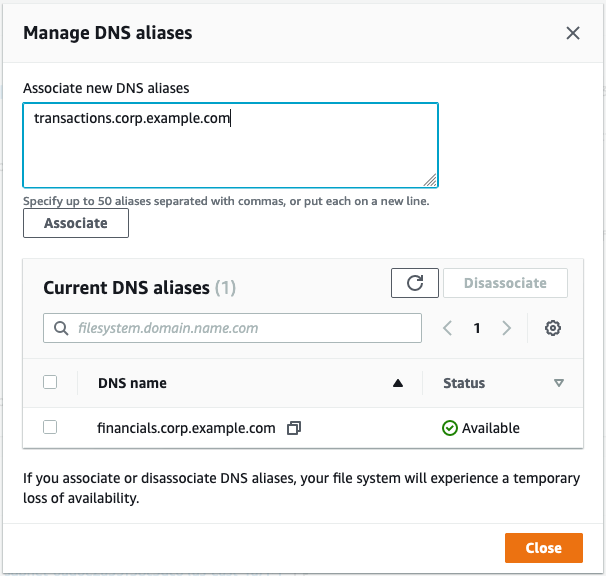
-
在 “关联新别名” 框中,输入要关联的DNS别名。
选择关联,将别名添加到文件系统。
可以在当前别名列表中监控刚刚关联的别名的状态。当状态显示为可用时,别名已与文件系统关联(此过程可能需要长达 2.5 分钟)。
将DNS别名与现有文件系统相关联 () CLI
使用
associate-file-system-aliasesCLI命令或AssociateFileSystemAliasesAPI操作将DNS别名与现有文件系统相关联。以下CLI请求将两个别名与指定的文件系统相关联。
aws fsx associate-file-system-aliases \ --file-system-id fs-0123456789abcdef0 \ --aliases financials.corp.example.com transfers.corp.example.com响应显示了 Amazon FSx 正在与文件系统关联的别名的状态。
{ "Aliases": [ { "Name": "financials.corp.example.com", "Lifecycle": CREATING }, { "Name": "transfers.corp.example.com", "Lifecycle": CREATING } ] }要监视正在关联的别名的状态,请使用
describe-file-system-aliasesCLI命令(DescribeFileSystemAliases是等效的API操作)。当别名的值Lifecycle为时AVAILABLE,您可以使用它来访问文件系统(此过程最多可能需要 2.5 分钟)。